广东省保育员报考操作指南Word文档下载推荐.docx
《广东省保育员报考操作指南Word文档下载推荐.docx》由会员分享,可在线阅读,更多相关《广东省保育员报考操作指南Word文档下载推荐.docx(14页珍藏版)》请在冰豆网上搜索。
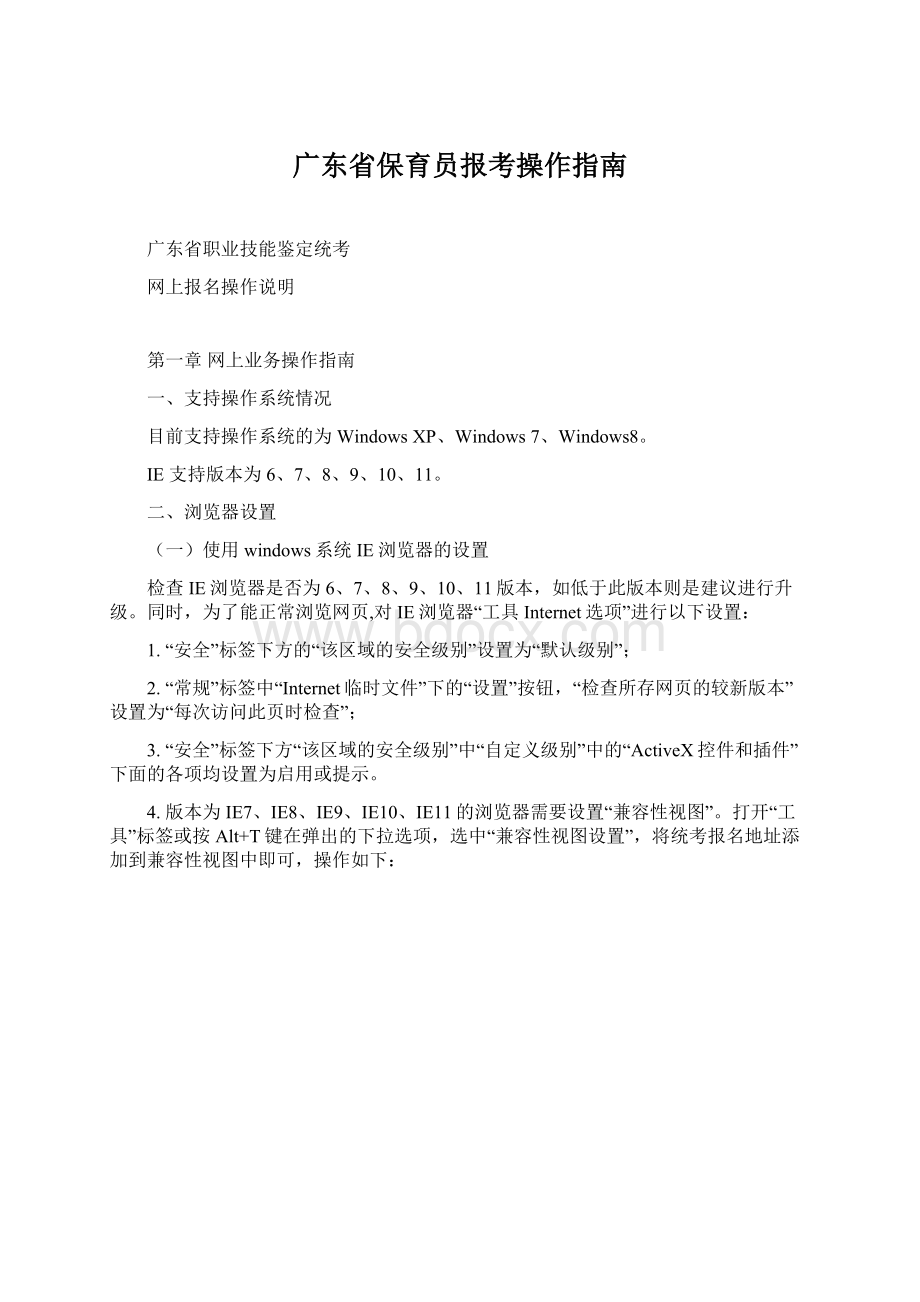
1.“安全”标签下方的“该区域的安全级别”设置为“默认级别”;
2.“常规”标签中“Internet临时文件”下的“设置”按钮,“检查所存网页的较新版本”设置为“每次访问此页时检查”;
3.“安全”标签下方“该区域的安全级别”中“自定义级别”中的“ActiveX控件和插件”下面的各项均设置为启用或提示。
4.版本为IE7、IE8、IE9、IE10、IE11的浏览器需要设置“兼容性视图”。
打开“工具”标签或按Alt+T键在弹出的下拉选项,选中“兼容性视图设置”,将统考报名地址添加到兼容性视图中即可,操作如下:
(二)使用360、QQ浏览器、遨游等第三方浏览器的设置(其他浏览器的设置方式也参照如下方式进行设置)
1.先按
(一)中第4点的介绍的方法将统考报名地址添加到兼容性视图中。
2.将浏览模式设置为兼容IE的模式(勿使用浏览器的极速模式),各类浏览器的设置方式如下:
1)QQ浏览器的“菜单”下的“工具”下“启用兼容性视图”,操作如下:
2)遨游浏览器的“菜单”下的“页面”下“切换浏览模式”,操作如下:
3)360浏览器的设置操作如下:
第二章网上报名流程
第一步:
登陆网上报名平台,选择相应职业的考试
1.网上平台网址为:
http:
//210.76.66.109:
7005/tk/
2.点击“网上报名”栏,查看可供报名的考试信息列表。
第二步:
阅读报名须知,并做出诚信承诺
第三步:
选择报名类型(集体或个人)
1.全日制院校和获鉴定中心许可的社会培训机构,其学生(员)进入“集体报名”进行申报。
2.按照申报条件无需进行本职业正规培训的考生,进入“个人报名”进行申报。
3.集体报名和个人报名的方式和流程区别如下
第四步:
进入报名
一、选择报名录入
本次考试第一次录入报名资料,则选择“报名录入”,系统将根据证件类型、证件号码、姓名为考生分配一个唯一的报考号码,显示在界面右上方。
本次考试中已录入报名资料,但需要修改或补充信息,则选择“信息修改”,系统在校验证件类型、证件号码、姓名及报考号码后,可以进行资料修改(若忘记报考号码,可通过输入证件类型、证件号码、姓名找回报考号码)。
二、个人报名页面
1.考场地点在地级市(广州市除外)并在考场所在地级市鉴定中心所属报名点进行现场个人资格确认的,则“报考所属区域”选择相应的城市;
考场地点在广州市并在广州市鉴定中心所属报名点进行现场个人资格确认的,则“报考所属区域”选择“广州市”;
考场地点在广州市,但在省鉴定中心所属报名点进行现场个人资格确认的,则“报考所属区域”选择“省本级”。
2.符合补考条件的考生,“考试类型”选择“补考”,其余情况(含所有科目均不合格)的考生应选择“正考”。
3.经本职业正规社会培训机构培训的考生请在“培训机构”选择相应的培训单位,按照申报条件无需进行本职业正规培训的考生请选择“无”。
三、集体报名页面
1.报考所属区域及所属报名点填写要求同“个人报名”
2.“报考机构”选择所属的培训机构或院校。
“报考机构代码”应与所选择的“报考机构”对应,否则无法进行下一步申报。
该代码请通过所属培训机构或院校获取。
第五步:
录入考生基本信息
1.考生来源选择“学校(在校学生)”时:
“年级”填写入学年份,如:
2010;
“从事本职业年限”填“0”;
“单位名称”填所在学校。
2.考生应认真填写、核对各项信息,一旦点击“保存”按钮,“证件类型”、“证件号码”、“姓名”将不能再做修改。
3.保存成功后,考名系统上方将显示考生信息(考试名称、姓名、证件号码、报考号码、报名状态)。
第六步:
选择申报条件
选择申报级别后,点击图中的“报考条件”放大镜选择自己符合哪一个条件来申报该职业和级别。
第七步:
录入教育经历
说明:
1.开始年月、结束年月的输入格式为“YYYY-MM”
2.至少须输入1条教育经历。
3.如果最高学历为继续教育或业余学习,而非全日制教育学历,则最高的全日制教育学历必须填写。
第八步:
录入工作履历
1.开始年月、结束年月的输入格式为“YYYY-MM”。
2.若凭工龄(工作年限)申报条件申报的,则必须录入工作履历。
第九步:
预约现场确认时间
预约前
预约后
1.一次考试只能预约一个时段。
2.集体报名的考生无须预约,系统自动跳过此页面。
第十步:
上传相片
左侧框可看到照片后才视为成功上传。
相片上传要求如下:
1.必须是近半年来的免冠白色背景彩色电子相片。
2.大小为30KB以内,390像素(宽)×
567像素(高),分辨率不低于300dpi,jpg格式,24位RGB真彩色。
3.文件类型为jpg格式。
4.因照片不清晰或不能反映本人特征,可能影响本人考试或证书使用的,考生责任自负。
5.尽可能到专业照相馆拍摄符合规格的电子相片。
第十一步:
完成报名
1.检查以上信息无误后,点击“完成报名”按钮。
2.完成报名后,还需打印《个人申请表》,按照个人申报表上指定的时间、地点去进行现确资格审核。
3.未点击“完成报名”按钮,无法打印《个人申请表》
4.完成报名后,报名状态由原来的“正在报名中”变成“已完成网上报名”
第三章集体报考信息确认
一、机构报名信息确认
由鉴定中心授权集体报考权限的培训机构(省属全日制院校)在网上报名时间截至之前,登录报考机构信息确认地址:
7005/tk/jsp/app/tkwsyw/jgindex.jsp。
如下:
登录账号由鉴定中心备案登记后告知机构,初始密码为账户号码,用户可首次登陆后自行修改密码。
登陆后界面如下:
二、选定报名人员
机构对报考考生进行信息确认后,如发现考生相片有误,可在网上报名时间截至之前重新上传修改,还提供打印集体申报表和导出考生名册表功能。
三、维护机构信息
报考机构要认真填写机构信息,如有变更要及时更新。
如下图所示:
第四章报表打印
一、打印个人申请表
点击报考平台上方导航的“打印个人申报表”,进入打印页面,打印出来共2页
点击页面右上角“打印本页”按钮,即可打印。
点击“完成报名”按钮后,到现场资格审核期间,考生都可以凭姓名、身份证号、报考号登录网上报名系统打印《个人申请表》。
二、打印准考证
现场资格确认通过的考生,一般于考试前五个工作日内,凭姓名、身份证号、报考号登录网上报名系统,自行打印准考证。
点击报考平台上方导航的“打印准考证”,如果该准考证在打印期限内,下方打印准考证列表将会显示对应的考试名称,考生点击考试名称后,凭姓名、身份证号、报考号登录即可进入打印页面,用A4纸打印。
如果所报职业准考证仍未公布或打印期限已过,在打印准考证列表中将不会显示对应的考试名称。
《准考证》上的个人信息不能修改。
考生进行网上报名时,须准确输入报名表格内容,并对其真实性、准确性、合法性承担责任。
因此,考生应自行录入个人信息,尽量不要请他人代录。
因《准考证》打印清晰度问题,可能影响本人进场考试的,考生责任自负。